
Como recuperar o histórico de bate-papo do Google? Dicas e truques de especialistas

O Google Chat é um serviço de mensagens online fácil de usar que permite que você converse por texto, voz ou vídeo com seus amigos em tempo real. Às vezes, porém, você pode excluir registros importantes de conversas por engano ou ter problemas para acessar seu histórico de conversas por diversos motivos. Nesse caso, como recuperar o histórico do Google Chat? Felizmente, encontramos e testamos métodos que podem recuperar mensagens do Google Chat. Você pode experimentá-los.
É possível recuperar conversas excluídas do Google? Sim. Os históricos de conversas excluídas do Google não desapareceram de fato; em vez disso, foram movidos para um local oculto, aguardando a remoção completa. Durante esse processo, você ainda tem a oportunidade de recuperar seu histórico de conversas do Google, desde que aja prontamente e evite sobrescrever ou danificar seus dados de conversa. Abaixo, descreveremos dois métodos em detalhes para ajudar você a recuperar seu histórico de conversas do Google.
Agora que você sabe, o histórico de bate-papo excluído do Google pode ser recuperado. Você pode querer saber "Como faço para recuperar mensagens excluídas do Google Chat?". Não se preocupe; nesta seção, forneceremos instruções detalhadas sobre como recuperar mensagens excluídas do Google Chat.
Se você acessar o Google Chat com uma conta do Google, seus dados de bate-papo serão salvos na sua conta do Gmail. Você pode obter o histórico de bate-papo do Google pelo Gmail fazendo o seguinte:
Etapa 1. Faça login na sua conta do Gmail usando as mesmas credenciais que você usa para o Google Chat.
Etapa 2. Navegue até o lado esquerdo da tela e selecione a opção "Mais", localizada abaixo da lista de marcadores do Gmail.
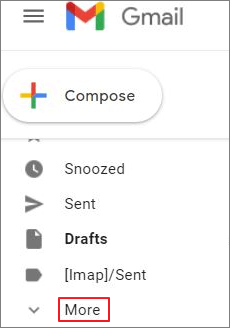
Passo 3. Selecione a opção "Chats". Agora você terá acesso a uma lista com todos os históricos de bate-papo salvos.
Etapa 4. Localize o histórico que deseja ler e clique nele para abrir.
Tentar cancelar a assinatura dessas mensagens também pode ajudar a recuperar o histórico de bate-papo do Google excluído. Desativar o recurso de arquivamento de e-mails é outra medida de segurança que pode ser usada para restaurar mensagens arquivadas. Aqui estão os passos para recuperar o histórico de bate-papo do Google excluído (o Google anunciou o encerramento gradual do Google Hangouts e incentiva os usuários a migrarem para o Google Chat):
Etapa 1. Abra qualquer aba de mensagem no Hangouts e clique no ícone de "engrenagem" para abrir as configurações.
Passo 2. Clique na opção "Arquivar conversas". Isso permite que você salve todas as mensagens que aparecem no chat da sua conta no arquivo.
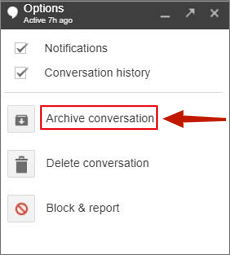
Passo 3. Agora, se desejar recuperar as mesmas mensagens, abra o mesmo chat novamente e clique no ícone de "engrenagem" mais uma vez. Agora, selecione a opção "Desarquivar conversa".

Pronto. Você verá todas as mensagens arquivadas exibidas.
E se você quiser recuperar dados excluídos Android ? Então você pode precisar de um programa de recuperação - Coolmuster Lab.Fone for Android . Este software permite recuperar vários tipos de arquivos, como fotos, vídeos, músicas, contatos, mensagens de texto, etc. O modo de varredura profunda pode ajudar você a encontrar mais arquivos excluídos do que o modo de varredura rápida. Você pode experimentá-lo para recuperar seus arquivos do seu dispositivo Android .
Abaixo está um guia completo sobre como recuperar dados em um dispositivo Android pelo Coolmuster Lab.Fone for Android .
01 Baixe, instale e inicie Coolmuster Lab.Fone for Android no seu computador.
02 Conecte seu dispositivo Android ao computador. Após a conexão, você será direcionado para uma interface para selecionar os tipos de arquivo a serem recuperados. Clique em "Avançar" para prosseguir.

03 Agora, você pode escolher entre os modos "Varredura Rápida" ou "Varredura Profunda". Após a conclusão da varredura, clique em "Continuar" para iniciar a varredura no seu celular Android .

04 Escolha os dados que deseja recuperar e clique em "Recuperar" para iniciar o processo de recuperação.

Você certamente tem a chance de recuperar seu histórico do Google Chat, mas não existe um método que possa recuperá-lo 100% a menos que você tenha um backup. Embora o Google Chat em si não ofereça uma opção de backup integrada, você pode exportar seus dados com o Google Takeout. Assim, todos os seus chats serão salvos no seu dispositivo. A propósito, se você deseja recuperar seus arquivos excluídos Android , pode utilizar Coolmuster Lab.Fone for Android . Este programa pode restaurar diferentes tipos de dados, escaneando o armazenamento interno e externo Android .
Artigos relacionados:
[Tutorial completo] Como restaurar o backup do histórico de chamadas do Google Drive?
Como recuperar fotos excluídas permanentemente do Google Fotos? [3 maneiras]
Restaurar SMS do Google Drive: dicas de especialistas para recuperação de mensagens
Fazer backup do iPhone no Google Drive: Backup do iPhone no Google Drive

 Android Recuperação
Android Recuperação
 Como recuperar o histórico de bate-papo do Google? Dicas e truques de especialistas
Como recuperar o histórico de bate-papo do Google? Dicas e truques de especialistas





